Man ir divi bērni, un reizēm es nošauju iPhone video. Ja es sagūstītu kaut ko īpaši pārliecinošu, es kopā būšu kopā ar filmu, lai dalītos ar vecvecākiem. Lieta ir tā, ka es to daru tikai retos gadījumos, ka man ir jāpārzina mans ceļš ap iMovie katru reizi, kad es iet kopā video.
Izmantojot programmu Adobe VideoBite, es nekad neuztraucos ar iMovie katru reizi, kad vēlos izveidot videoklipu. App ir bezmaksas un optimizēta iPhone 5. Tas arī prasa iOS 6. Tas strādāja tikai naudas sodu par manu iPhone 4S, bet nav iPad versiju app.
VideoBite varētu būt vienkāršākais video rediģēšanas rīks, ko esmu izmantojis. Piešķirts, tas ir tik vienkārši lietot, jo tas ir ļoti ierobežots. Ja, piemēram, vēlaties pievienot video, fona mūziku, nosaukuma secību vai citas anotācijas, jums būs jāmeklē citur. Ja vēlaties izveidot ātru filmu, izmantojot jūsu iPhone videoklipu fragmentus, VideoBite to darīs.


Kad jūs pirmo reizi palaižat VideoBite, tas lūgs piekļūt jūsu fotoattēliem, pēc kuriem tas nozīmē jūsu videoklipus. Saka "jā" un drīzumā redzēsiet jūsu videoklipu sīktēlus. Lai sāktu video atskaņošanu, pieskarieties sīktēlam. Pieskarieties sirds pogai, lai sāktu izcelt videoklipa daļu, kuru vēlaties izmantot savā filmā, pēc tam pieskarieties tam vēlreiz, lai pārtrauktu izcelšanu. Jūs varat izcelt vairākas sadaļas vienā video vai dažādos videoklipos. To videoklipu sīktēli, kuros esat izgaismojis sadaļas, iegūst oranžu apmali. Varat tos atcelt, pieskaroties katras sīktēla izvēles rūtiņai. Varat arī uzņemt video, izmantojot lietotni, bet tas nav atšķirīgs no video uzņemšanas ar vietējo kameras lietotni.
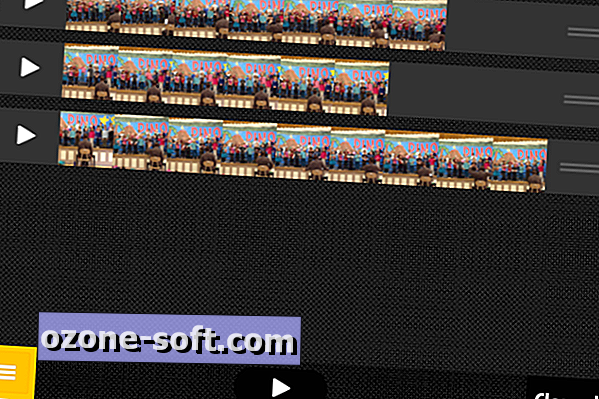
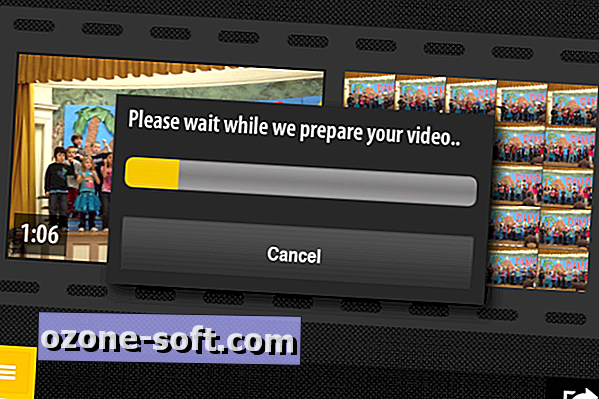
Kad esat pabeidzis savu izcelšanos, pieskarieties oranžajai pogai, lai skatītu VideoBite četras izvēlnes opcijas: Capture, Select, Arrange un Share. Izvēlieties Izkārtošana, kas ļauj velciet, lai pārkārtotu iezīmētās atlases. Lai priekšskatītu savu sakārtoto izveidi, pieskarieties atskaņošanas pogai. Kad ir viss, kas ir noteikts, izvēlieties Koplietot un VideoBite izveidos videoklipu, kuru varēsiet saglabāt savā Camera Roll vai kopīgot Facebook.
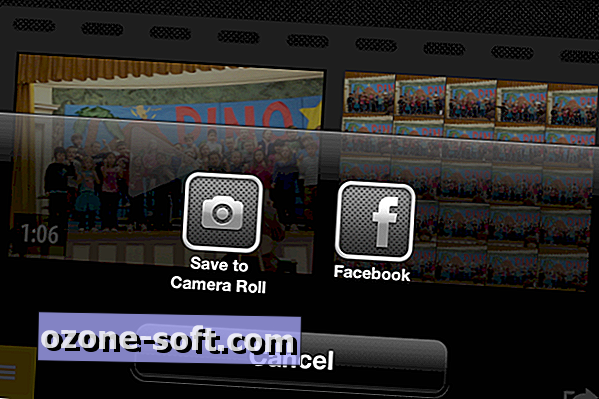
Pēc filmas izveidošanas jums būs jāizdzēš pašreizējās iezīmētās atlases, pirms izveidojat turpmākus šedevrus. Lai to izdarītu, dodieties uz skatu Izkārtojums un pieskarieties pogai Dzēst visu.













Atstājiet Savu Komentāru